Zoom เป็นแพลตฟอร์มการประชุมออนไลน์ยอดนิยมและมีผู้คนจำนวนมากใช้ในปัจจุบัน บทความนี้จะแนะนำวิธีการติดตั้ง Zoom บน MacBook ได้อย่างง่ายดาย!
 |
Zoom เป็นแพลตฟอร์มการประชุมออนไลน์ยอดนิยมสำหรับการทำงานและการเรียนรู้ ด้วย Zoom บน MacBook คุณสามารถเข้าร่วมการประชุม เข้าเรียนออนไลน์ หรือสนทนาได้อย่างง่ายดาย บทความนี้จะแนะนำวิธีการติดตั้ง Zoom บน MacBook ในแบบง่ายๆ!
คู่มือการติดตั้ง Zoom MacBook
วิธีการอนุญาตสิทธิ์การติดตั้ง
ก่อนที่จะดาวน์โหลด Zoom สำหรับ MacBook คุณต้องตรวจสอบให้แน่ใจว่าอุปกรณ์ของคุณตรงตามข้อกำหนดของระบบซอฟต์แวร์ Zoom รองรับ macOS X ตั้งแต่เวอร์ชัน 10.10 ขึ้นไป หาก MacBook ของคุณเข้ากันได้ ให้ดำเนินการอนุญาตการติดตั้งให้กับ Zoom ต่อไปโดยทำตามขั้นตอนเหล่านี้:
ขั้นตอนที่ 1: คลิกไอคอน Apple ที่มุมบนซ้ายของหน้าจอ MacBook จากนั้นเลือก "การตั้งค่าระบบ" จากเมนูแบบดรอปดาวน์
 |
ขั้นตอนที่ 2: ดำเนินการต่อเพื่อเลือก "ความปลอดภัยและความเป็นส่วนตัว" ในส่วนการตั้งค่า
 |
ขั้นตอนที่ 3: คลิกไอคอนล็อคเพื่อให้สิทธิ์การเข้าถึง
 |
ขั้นตอนที่ 4: เลือก “ใช้รหัสผ่าน” และป้อนรหัสผ่าน MacBook ของคุณ
 |
ขั้นตอนที่ 5: เมื่อปลดล็อคแล้ว ให้เลือก "App Store และนักพัฒนาที่ระบุตัวตน" เพื่อให้สิทธิ์การเข้าถึง Zoom บน MacBook
 |
ขั้นตอนการติดตั้ง Zoom Macbook
ขั้นตอนที่ 1: เปิดเบราว์เซอร์ของคุณและไปที่หน้า Zoom ในส่วนไคลเอนต์เดสก์ท็อป Zoom คลิกปุ่ม "ดาวน์โหลด" เพื่อดาวน์โหลดแอปพลิเคชัน Zoom ลงใน MacBook ของคุณ
 |
ขั้นตอนที่ 2: เมื่อการดาวน์โหลดเสร็จสิ้น ไฟล์การติดตั้ง Zoom จะถูกบันทึกไว้ในโฟลเดอร์ "ดาวน์โหลด" บน MacBook ของคุณ
 |
ขั้นตอนที่ 3: คลิก "ดำเนินการต่อ" จากนั้นเลือก "ใช้รหัสผ่าน" เพื่อให้สิทธิ์การเข้าถึง
 |
ขั้นตอนที่ 4: คลิก "ติดตั้ง" เพื่อเริ่มกระบวนการติดตั้ง Zoom บน MacBook
 |
ขั้นตอนที่ 5: เมื่อการติดตั้งเสร็จสิ้น ให้คลิก "ปิด" จากนั้นเลือก "เสร็จสิ้น"
 |
ขั้นตอนที่ 6: คุณดาวน์โหลด Zoom ลงใน MacBook ของคุณสำเร็จแล้ว คลิก "เข้าร่วมการประชุม" เพื่อเริ่มการประชุมหรือชั้นเรียนออนไลน์ของคุณทันที!
 |
ข้างบนนี้เป็นคำแนะนำในการติดตั้ง Zoom บน MacBook พร้อมด้วยคุณสมบัติที่โดดเด่นของเครื่องมือนี้ หวังว่าคุณจะสามารถดาวน์โหลด Zoom เพื่อเข้าร่วมการประชุมออนไลน์ได้อย่างง่ายดาย
ที่มา: https://baoquocte.vn/cach-cai-dat-zoom-tren-macbook-cuc-don-gian-va-nhanh-chong-287280.html












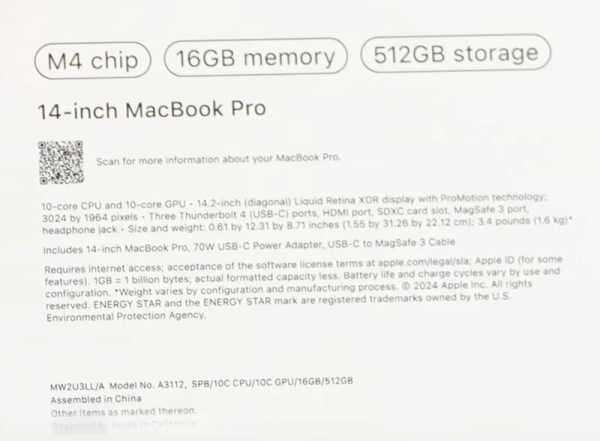


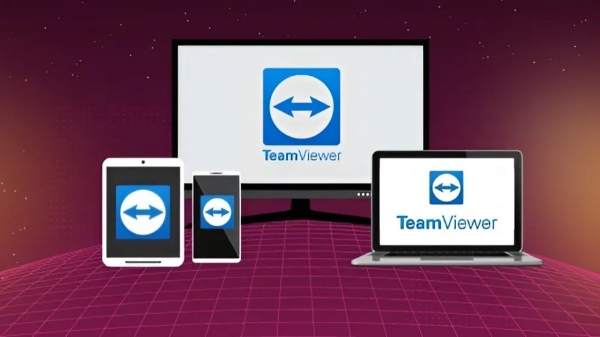




















![[ภาพ] นายกรัฐมนตรี Pham Minh Chinh เป็นประธานการประชุมรัฐบาลร่วมกับท้องถิ่นเกี่ยวกับการเติบโตทางเศรษฐกิจ](https://vstatic.vietnam.vn/vietnam/resource/IMAGE/2025/2/21/f34583484f2643a2a2b72168a0d64baa)























































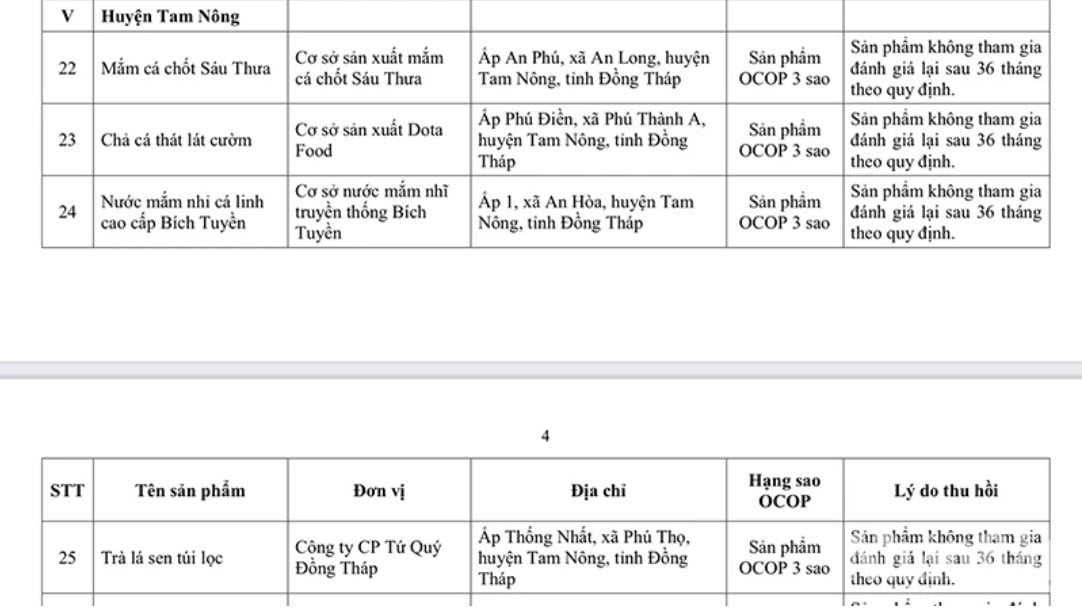




การแสดงความคิดเห็น (0)